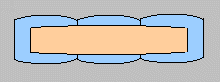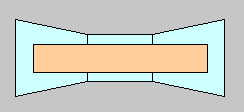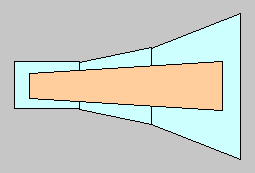| 前章で説明したように繋ぎ撮りで撮影した写真をそのままつなぎ合せるとFig.1のように結合部分で画像が不連続に折れ曲がってしまう。これをなめらかにつなぎ合わせるには結合時に画像の形を修正する必要がある。 |
| 1. 結合時の画像修正 |
- この修正方法として、
①円筒面投影法
多角柱に写った像をあたかも前章の「円筒面に写す方法」で撮った写真のように修正する方法。
②大平面投影法
前章の「一つの平面に写す方法」で撮った写真のように修正する方法。
の二つのやり方がある。
- Fig.2に「円筒面に写す方法」、「一つの平面に写す方法」、「繋ぎ撮りで写す方法」の三つの撮影方式で撮影したときのフィルム面を重ねた図を示す。
この位置関係に於いて繋ぎ撮りで写したショット(A-B)の像が円筒面、大平面ではどういう形に写るかを考えてみる。
- 円筒面投影法
繋ぎ撮りしたショットの一つ(A-B)に写された四角い像の光路はレンズを頂点にした四角錐で表される。
この像が円筒面に写るとどうなるかは四角錐の途中に円筒面を置いてみると良い。その状態をFig.3-1に示すが、この円筒面上に写る四角錐の像は(A'-B')のように両端に行くに従って高さの低くなった形となる。
このことから、ショット(A-B)の画面は円筒面上ではFig.4の(A'-B')のように両端がすぼまったタル型の形状になる。その他のショットについても同様である。
このように投影(変形)した画像をつなぎ合わせるとFig.5のようになり、あたかもスイングレンズ方式のカメラで撮ったようななめらかに湾曲して行く像が得られる。
タル型の変形量は撮影時のレンズの画角で変化する。広角レンズで撮影した画像では大きく、望遠レンズで撮影した画像では小さくなる。
(合成ソフトで結合する場合は撮影時の焦点距離の入力が必要なものがある。)
- 大平面投影法
中央のショット(B-C)を基準にその両側へ広げた大平面にショット(A-B)の像が写ったとするとどうなるか先の円筒面投影法の時と同様に考えると、Bでは同じ大きさである像が端(A")に行くに従いどんどん拡大されることがわかる。Fig.3-2
このとき、投影画像の形はFig.4の(A"-B)のように端に行くに従い拡がった台形の形状となる。基準ショット(B-C)はそのままで、反対側のショット(C-D)は逆方向に拡がる台形となる。
これらをつなぎ合わせるとFig.6のようになり、あたかも超広角レンズで撮ったかのような直線的な(被写体と相似形の)像が得られる。
大平面投影法ではどのショットを基準にして大平面を作るかを決める必要がある。
左端のショット(A-B)を基準面にすると(A-B-(C")-(D"))のような大平面となり、これに投影した像はFig.7のようになる。これはショット(A-B)を撮った方向から被写体全体を見たような像となる。
正面から見たような写真を作りたいとき、これでは不本意な結果となってしまう。特に偶数枚に分割して撮った場合は正面のショットがない場合が出てくる。撮影時にそのことを考慮に入れてショットの配分を決める必要がある。
レタッチソフトを使って手作業で結合する場合は基準面にするショットがなくても処理出来なくもないが、合成ソフトを使って結合する場合は基準面の指定が必要となるので撮影時の配慮を要する。
|
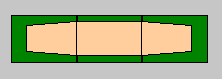
Fig.1 繋ぎ撮りした画像をそのまま結合
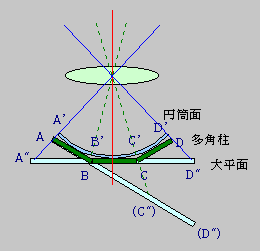
Fig.2
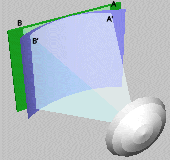 Fig.3-1 Fig.3-1
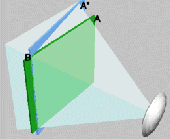 Fig.3-2 Fig.3-2
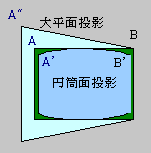 Fig.4 Fig.4
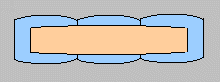
Fig.5 円筒面投影法で修正
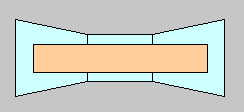
Fig.6 大平面投影法で修正
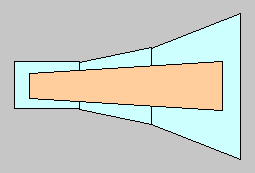
Fig.7 基準面を左のショットに変更
|
つなぎ撮りをした写真をこのような補正を加えてなめらかに結合することは従来の印画紙にプリントする方法ではかなり難しいものでした。が、デジカメで撮った写真やスキャナで取り込んだ写真などデジタル化された画像ではパソコンで比較的簡単に処理できるようになりました。 |
特にパノラマ合成ソフトを使用するとこのような修正も自動的に行われ大変便利になっています。
このページの説明についてデジカメ写真を合成ソフトで結合した実例で再度説明しますのでご覧下さい。
次の章 |
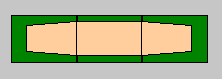
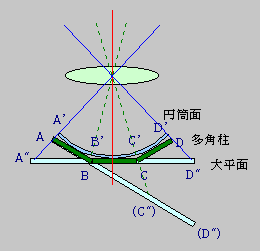
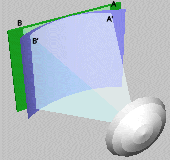 Fig.3-1
Fig.3-1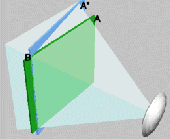 Fig.3-2
Fig.3-2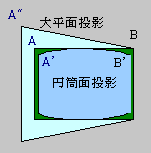 Fig.4
Fig.4